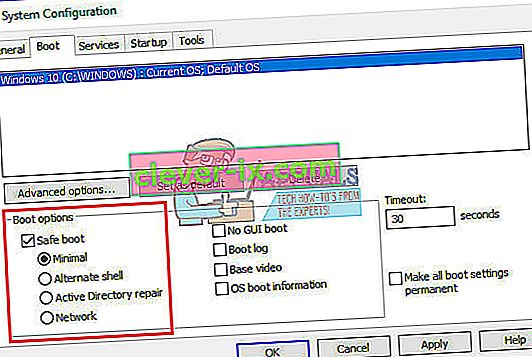Vaša bezpečnosť pri používaní počítača by mala byť určite vašou prioritou číslo jeden, pretože veľa ľudí používa svoje počítače na ukladanie cenných informácií, ako sú čísla kreditných kariet, prihlasovacie údaje do služby PayPal, obchodné súbory atď. Strata vašich údajov pri vírusovom útoku nie je niečo, čo by ste mali urobiť sa chcú stať, ale tieto udalosti sú skutočné a môžu sa stať každému.
Uistite sa, že máte nainštalovaný dobrý antivírusový program a zabezpečte ho tak, že neustále spustíte bezpečnostné kontroly. Vaši najlepší priatelia sú však zdravý rozum a žiadny antivírus na svete nedokáže rozpoznať všetky vírusy a čeliť všetkým možným hrozbám. Používatelia sa spoliehajú na bezplatné online skenery, ale aj oni nás niekedy môžu zložiť kauciu ...
Chyba „ Malwarebytes Anti-Malware sa nedá pripojiť k službe e “
Malwarebytes Anti-Malware (MBAM) je nástroj, ktorý si môžete stiahnuť z Internetu a použiť ho na riešenie infekcií spôsobených škodlivými aplikáciami. Plná verzia nástroja nie je zadarmo, ale môžete si kedykoľvek stiahnuť bezplatnú skúšobnú verziu, ktorá by mala stačiť na to, aby vám pomohla vyrovnať sa s hrozbou.
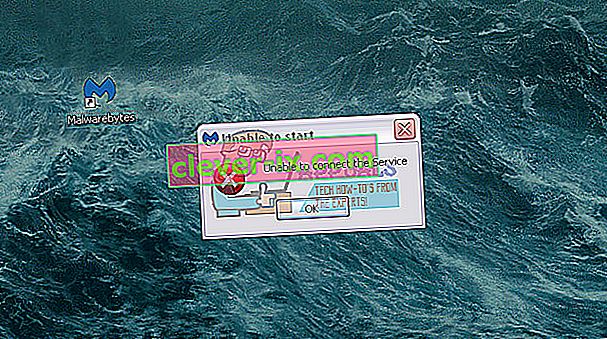
Niekoľko používateľov však oznámilo, že nástroj začal fungovať nesprávne. Keď používatelia kliknú na jeho ikonu, kruh sa začne otáčať a po chvíli sa zobrazí chybové hlásenie „Nie je možné spustiť. Službu sa nepodarilo pripojiť. “ Môže to byť dosť veľký problém, najmä ak potrebujete tento nástroj okamžite k dispozícii. Nižšie nájdete informácie o tom, ako vyriešiť tento problém!
Riešenie 1: Skontrolujte, či nie je niečo zlé so službou Malwarebytes
Malwarebytes funguje prostredníctvom služby, ktorú inštaluje do vášho počítača, a táto konkrétna správa naznačuje, že softvér má problémy s komunikáciou s týmito konkrétnymi službami. Ak má služba problémy alebo bola vypnutá, môžete ju ľahko zapnúť podľa pokynov uvedených nižšie.
- Ak chcete získať prístup k úplnému zoznamu služieb spustených vo vašom počítači so systémom Windows, kliknite na ponuku Štart v ľavej dolnej časti stránky a potom na vyhľadávací panel. Zadajte príkaz „services.msc“ a otvorte prvý výsledok spustením ako správca.
- Kliknite na stĺpec Názov, ak si chcete objednať služby v abecednom poradí, a vyhľadajte službu Malwarebytes.
- Kliknite na ňu pravým tlačidlom myši a potom kliknite na položku Vlastnosti.
- Vyhľadajte možnosť Typ spustenia a zmeňte ju na Automaticky, ak bolo povolené akékoľvek iné nastavenie.
- Ak služba nie je spustená, nezabudnite ju spustiť kliknutím na tlačidlo Štart, kým sa jej stav nezmení na „Spustená“.

Poznámka : Po kliknutí na tlačidlo Štart sa môže zobraziť nasledujúce chybové hlásenie:
„Systém Windows nemohol spustiť službu Centrum zabezpečenia na lokálnom počítači. Chyba 1079: Účet zadaný pre túto službu sa líši od účtu zadaného pre iné služby spustené v rovnakom procese. “
Ak k tomu dôjde, postupujte podľa pokynov uvedených nižšie.
- Ak chcete otvoriť vlastnosti Malwarebytes, postupujte podľa krokov 1 - 4 z pokynov uvedených nižšie.
- Prejdite na kartu Prihlásenie a kliknite na tlačidlo Prehliadač ...
- Do poľa „Zadajte názov objektu na výber“ zadajte názov vášho počítača, kliknite na Skontrolovať mená a počkajte na autentifikáciu názvu.
- Po dokončení kliknite na tlačidlo OK a po zobrazení výzvy zadajte heslo správcu do poľa Heslo.
- Kliknite na OK a zatvorte toto okno.
- Prejdite späť na vlastnosti Malwarebytes a kliknite na tlačidlo Štart.
To by malo stačiť na odstránenie vášho problému, ak súvisel so zastavenou službou. Reštartujte počítač a užívajte si!
Riešenie 2: Preinštalujte Malwarebytes From Scratch
Veľa používateľov uviedlo, že preinštalovaním Malwarebytes sa problém trvale vyriešil, a to by ste mali vyskúšať čo najskôr. Ak ste si však zakúpili prémiovú verziu tohto nástroja, budete musieť nájsť spôsob, ako získať svoje aktivačné ID a kľúč. Tieto informácie by ste mali vedieť ľahko vyhľadať tak, že skontrolujete stránku, z ktorej ste nástroj stiahli, ale existujú aj iné spôsoby.
- Do vyhľadávacieho panela zadajte výraz „regedit“, ktorý by ste mali vedieť nájsť po kliknutí na ponuku Štart.
- Na získanie svojho ID a kľúča použite jedno z nižšie uvedených umiestnení, v závislosti od architektúry vášho počítača:
Umiestnenie pre Windows x86 32-bit:
HKEY_LOCAL_MACHINE \ SOFTWARE \ Malwarebytes 'Anti-Malware
Umiestnenie pre Windows x64 64-bit
HKEY_LOCAL_MACHINE \ SOFTWARE \ Wow6432Node \ Malwarebytes 'Anti-Malware
Po získaní ID a kľúča môžete pokračovať v procese odstraňovania. Ak chcete po odinštalovaní pokračovať vo svojej verzii Premium, postupujte podľa pokynov.
- Otvorte MBAM >> Môj účet a kliknite na Deaktivovať.
- Otvorte Nastavenia >> Pokročilé nastavenia a zrušte začiarknutie políčka vedľa položky „Povoliť modul vlastnej ochrany“.
- Zatvorte program a stiahnite si mbam-clean.exe zo stránok Malwarebytes (sťahovanie sa začne okamžite).
- Zatvorte všetky otvorené programy a dočasne vypnite antivírus.
- Spustite nástroj mbam-clean.exe a postupujte podľa pokynov na obrazovke. Po výzve reštartujte počítač
- Stiahnite si najnovšiu verziu MBAM z ich stránok a nainštalujte ju podľa pokynov na obrazovke.
- Zrušte začiarknutie políčka vedľa možnosti Skúšobná verzia.
- Po spustení programu kliknite na tlačidlo s aktiváciou.
- Skopírujte a prilepte ID a kľúč, ktoré ste získali z registra, do dialógového okna, ktoré by malo automaticky aktivovať vašu licenciu.
- Príjemné používanie Malwarebytes Anti-Malware Premium!
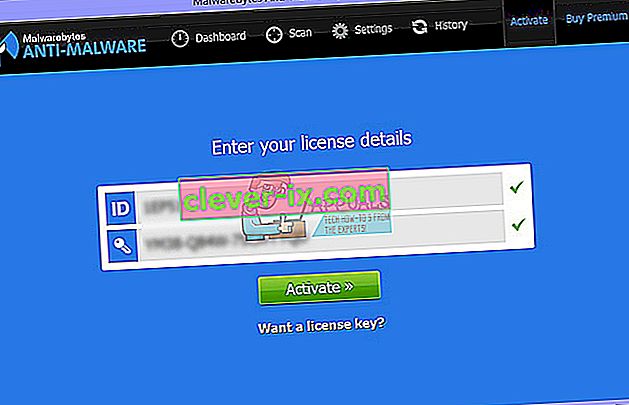
Ak nepoužívate verziu MBAM v Premium alebo Pro, jednoducho postupujte podľa krokov 3 - 7 a užite si aktualizovanú verziu MBAM.
Riešenie 3: Problémy s antivírusom
Malwarebytes bol vždy inzerovaný ako softvér, ktorý by mal dobre vychádzať s ostatnými nástrojmi a programami v počítači. Podľa spätnej väzby iných osôb sa však zdá, že antivírusový softvér Malwarebytes Anti-Malware „Nie je možné pripojiť službu“ môže byť spôsobený vašim antivírusovým softvérom.
- Po prvé, používatelia uviedli, že v minulosti nikdy nemali podobné problémy, keď používali rovnaký antivírus spolu s MBAM. Problém je pravdepodobne spôsobený jedinou verziou Malwarebytes.
- Môžete jednoducho počkať na vydanie novej opravy alebo rýchlej opravy, ktorá by sa mala o tieto problémy postarať.
Ak však skutočne potrebujete Malwarebytes okamžite použiť, môžete vyskúšať niekoľko možností.
- Najlepšie vyskúšate, ak vo svojom antivírusovom programe nastavíte výnimku pre MBAM. Toto nastavenie sa líši od programu k programu, ale je všeobecne ľahké ho nájsť.
- Väčšina používateľov, ktorí sa sťažovali na tento problém, sú najmä používatelia F-Secure, čo je antivírusový nástroj pre Windows.
- Skúste nastaviť celý priečinok Malwarebytes v zozname výnimiek F-Secure (alebo v akomkoľvek inom antivíruse, ktorý používate) a skúste MBAM spustiť znova.
Riešenie 4: Odinštalujte MBAM v núdzovom režime
Ak sa vám pri bežnom štarte akosi nedarilo správne odinštalovať MBAM, skúste reštartovať počítač v núdzovom režime a odinštalovať ho.
- Do vyhľadávacieho panela zadajte výraz „MSConfig“ a prejdite na kartu Boot.
- Na karte Zavedenie začiarknite políčko vedľa možnosti Bezpečné spustenie a kliknite na prepínač vedľa možnosti Minimálne.
- Kliknite na OK a potvrďte, že sa chystáte reštartovať počítač.
- Počítač by sa mal reštartovať v núdzovom režime.
- Otvorte Nastavenia kliknutím na ikonu ozubeného kolieska v ponuke Štart a prejdite na Aplikácie.
- Vyhľadajte MBAM v zozname nainštalovaných aplikácií a kliknite na Odinštalovať.
- Znova otvorte MSConfig a vypnite možnosť Bezpečné zavedenie.
- Preinštalujte MBAM stiahnutím najnovšej verzie z ich stránok.